
Gmail पॉवर उपयोगकर्ता बनने के लिए, आपको जीमेल के कीबोर्ड शॉर्टकट में महारत हासिल करनी होगी। कीबोर्ड शॉर्टकट आपको अपने मेल के माध्यम से तेजी से क्लिक करने की अनुमति देते हैं। जीमेल आपको कस्टम कीबोर्ड शॉर्टकट बनाने की सुविधा भी देता है।
जीमेल के कीबोर्ड शॉर्टकट डिफ़ॉल्ट रूप से सक्षम नहीं होते हैं और जब आप इंटरफ़ेस तत्वों पर मँडराते हैं, तब तक प्रकट नहीं होते हैं, इसलिए जब तक आप जीमेल की सेटिंग का पता नहीं लगाते हैं, तब तक आप उन्हें खुद नहीं खोज पाएंगे। यह मार्गदर्शिका आपको उभारने वाली और तेज चलने वाली होगी।
कीबोर्ड शॉर्टकट सक्षम करना
कीबोर्ड शॉर्टकट सक्षम करने के लिए, गियर मेनू से जीमेल के सेटिंग पेज को खींचें।
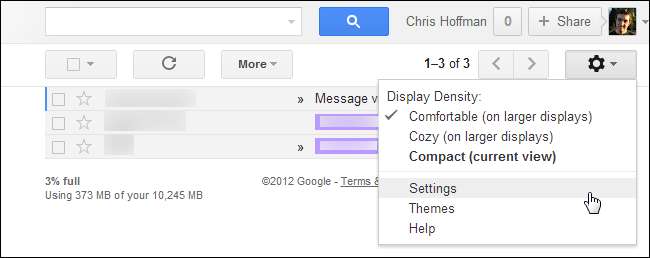
सामान्य फलक पर "कीबोर्ड शॉर्टकट ऑन" विकल्प चुनें, और फिर पृष्ठ के नीचे स्थित परिवर्तन बटन पर क्लिक करें।
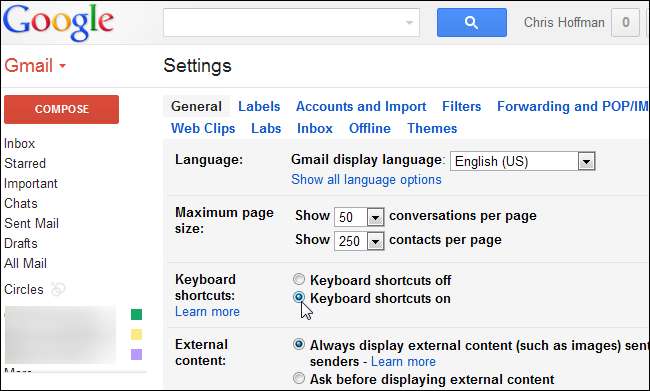
आप भी कर सकते हैं इस लिंक पर क्लिक करें स्वचालित रूप से कीबोर्ड शॉर्टकट सक्षम करने के लिए।
प्रवंचक पत्रक
दबाएँ खिसक जाना – ? कीबोर्ड शॉर्टकट को सक्षम करने के बाद अंतर्निहित धोखा शीट देखने के लिए। आप Google की सलाह भी ले सकते हैं जीमेल कीबोर्ड शॉर्टकट की सूची .
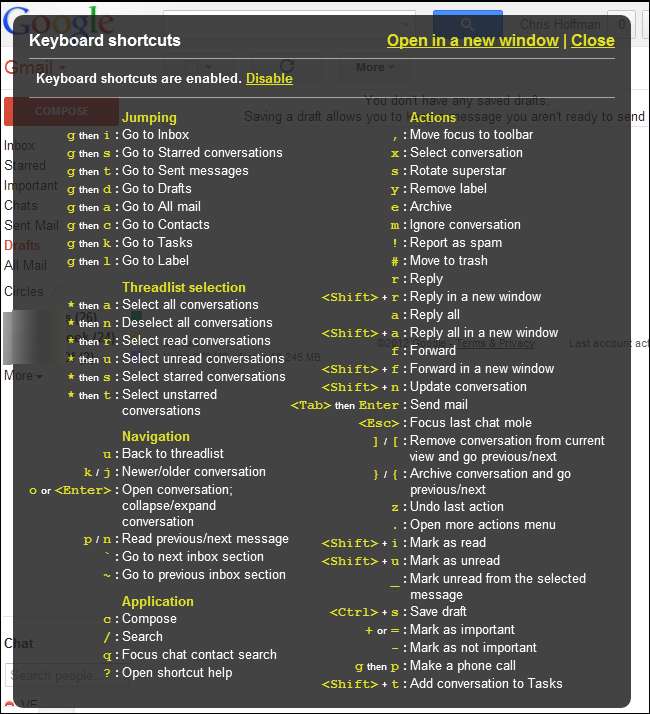
मूल बातें
यह चीट शीट शुरू करने के लिए भारी है, इसलिए आपको शुरू करने के लिए कुछ महत्वपूर्ण हैं।
सेवा / जे - नए या पुराने वार्तालाप में जाता है। यह प्रत्येक जीमेल वार्तालाप के शीर्ष दाएं कोने पर तीर-बटन के आकार वाले नए या पुराने बटन पर क्लिक करने के बराबर है।

पी / n - बातचीत में पिछले या अगले संदेश का चयन करता है। दबाएं दर्ज संदेश का विस्तार करने के लिए बटन।
बातचीत के दौरान जल्दी से कार्य करने के लिए कीबोर्ड शॉर्टकट का उपयोग करें:
- है - पुरालेख
- आर - जवाब दे दो
- ए - सभी को उत्तर दें
- च - आगे
एक बार ईमेल लिखने के बाद, दबाएँ तब तथा दर्ज भेजना है।
आप एक फ़ोन कॉल करने सहित कीबोर्ड शॉर्टकट के साथ अधिकांश Gmail क्रिया कर सकते हैं ( जी फिर पी )। आप की जरूरत है कीबोर्ड शॉर्टकट के लिए धोखा शीट से परामर्श करें।
कस्टम कीबोर्ड शॉर्टकट
आप अंतर्निहित कीबोर्ड शॉर्टकट के लिए प्रतिबंधित नहीं हैं जीमेल के कीबोर्ड शॉर्टकट को कस्टमाइज़ करने के लिए कस्टम कीबोर्ड शॉर्टकट लैब सक्षम करें और अपना जोड़ें। (ध्यान रखें कि यह एक प्रयोगशाला विशेषता है और, सभी प्रयोगशाला सुविधाओं की तरह, किसी भी समय गायब हो सकती है।)
आप जीमेल की सेटिंग में लैब्स टैब पर कस्टम कीबोर्ड शॉर्टकट लैब पाएंगे। प्रयोगशाला को सक्षम करें और इसे सक्रिय करने के लिए परिवर्तन सहेजें बटन पर क्लिक करें।
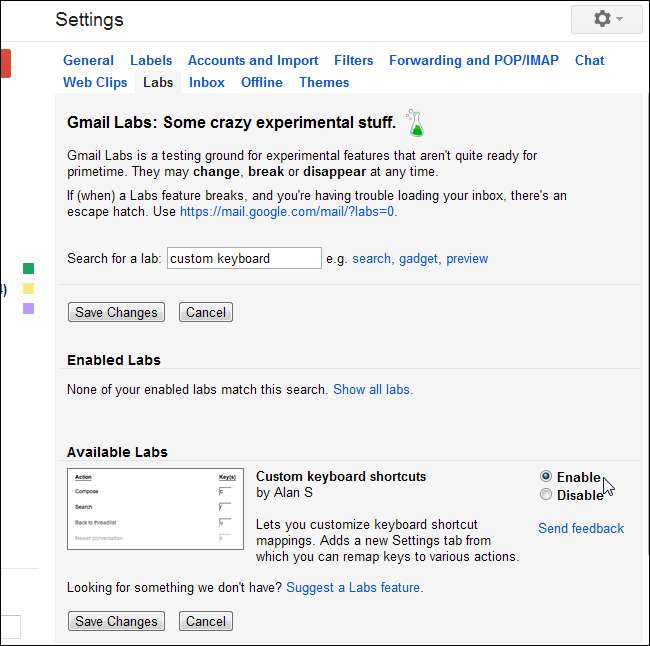
लैब Gmail के सेटिंग पृष्ठ में एक नया टैब जोड़ता है। टैब से, आप शामिल फ़ंक्शन के लिए वैकल्पिक शॉर्टकट कुंजियों को परिभाषित कर सकते हैं या डिफ़ॉल्ट कीबोर्ड शॉर्टकट बदल सकते हैं।
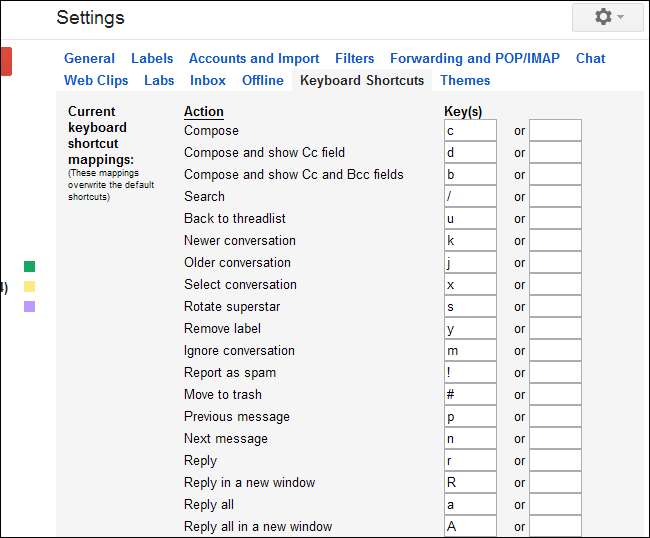
अपने कस्टम कीबोर्ड शॉर्टकट को अक्षम करने के लिए, कीबोर्ड शॉर्टकट फलक के नीचे पुनर्स्थापना डिफ़ॉल्ट लिंक पर क्लिक करें। आप लैब पृष्ठ से कस्टम कीबोर्ड शॉर्टकट लैब को भी अक्षम कर सकते हैं।
सोच रहा था कि जीमेल क्यों इस्तेमाल करता है जे तथा सेवा पिछले और अगले संदेश शॉर्टकट के लिए? इन कीबोर्ड शॉर्टकट्स की उत्पत्ति UNIX के लिए Vi पाठ संपादक .







